Jak łatwo przesyłać Apple Music na Chromecasta? (2025)
Wspieranie Google Chromecast zostało postanowione przez Apple Music od 25 września 2019 roku. Z pewnością cieszysz się, że w końcu możesz przesyłać Apple Music na Chromecasta. Wszystko dzięki tej integracji, ponieważ możesz wreszcie słuchać ulubionych utworów Apple Music za pośrednictwem swoich urządzeń za pośrednictwem sieci Wi-Fi na głośniku, którego lubisz używać.
Jedyną wadą tej wiadomości o integracji Apple Music i Chromecast jest to, że przynosi to korzyści tylko użytkownikom Androida. Wsparcie umożliwiające odtwarzanie utworów Apple Music na Chromecaście na urządzeniach z systemem iOS nie jest jeszcze możliwe. Ale nie musisz się martwić, jeśli jesteś użytkownikiem Apple, ponieważ zawsze możesz zastosować obejścia.
Aby przeprowadzić proces przesyłania Apple Music na Chromecasta, potrzebna byłaby aktywna subskrypcja Apple Music i oczywiście urządzenie obsługujące Chromecasta. Po spełnieniu tych dwóch warunków możesz w końcu przejść do pierwszej sekcji, ponieważ zostaną tam przedstawione procedury potrzebne do odtwarzania Apple Music na Chromecaście.
Treść artykułu Część 1. Przesyłaj Apple Music na Chromecasta za pomocą urządzenia z Androidem i komputeraCzęść 2. Odtwarzaj Apple Music na swoim Chromecaście na dowolnym urządzeniuCzęść 3. streszczenie
Część 1. Przesyłaj Apple Music na Chromecasta za pomocą urządzenia z Androidem i komputera
Jak obiecaliśmy w części wprowadzającej, od razu w pierwszej części tego artykułu zagłębimy się w szczegółowe procedury przesyłania Apple Music na Chromecasta. W takim przypadku nauczymy, jak można to zrobić za pomocą urządzenia z Androidem i komputera.
Na urządzeniach z Androidem
Aby rozpocząć przesyłanie Apple Music na Chromecasta, Twoje urządzenia z Androidem muszą zostać zaktualizowane do wersji Android Lollipop 5.0 wersji lub późniejszych. Po wykonaniu tej czynności możesz wykonać poniższe czynności, aby w końcu słuchać utworów na dowolnym urządzeniu z obsługą Chromecasta, które masz w domu.
Krok 1. Pobierz aplikację Apple Music ze strony Sklep Google play jeśli jeszcze tego nie zrobiłeś. Oczywiście później musisz zalogować się na swoje konto. Jeśli jeszcze go nie masz, wymagana jest rejestracja i wybranie wybranego planu subskrypcji.
Krok 2. Używane urządzenie z Androidem i Chromecast muszą być podłączone do tej samej sieci internetowej. Twój Chromecast musi być podłączony do głośnika, którego chcesz używać do słuchania ulubionych utworów Apple Music.
Krok 3. Otwórz aplikację Apple Music i po prostu rozpocznij odtwarzanie. Otwórz ekran „Teraz odtwarzane”, dotykając aktualnie odtwarzanego utworu w dolnej części ekranu. Zobaczysz ikonę „Cast”. Po prostu dotknij tego. Następnie zostaniesz poproszony o wybranie urządzenia Chromecast. Na koniec utwór Apple Music zacznie odtwarzać się na Twoim głośniku.
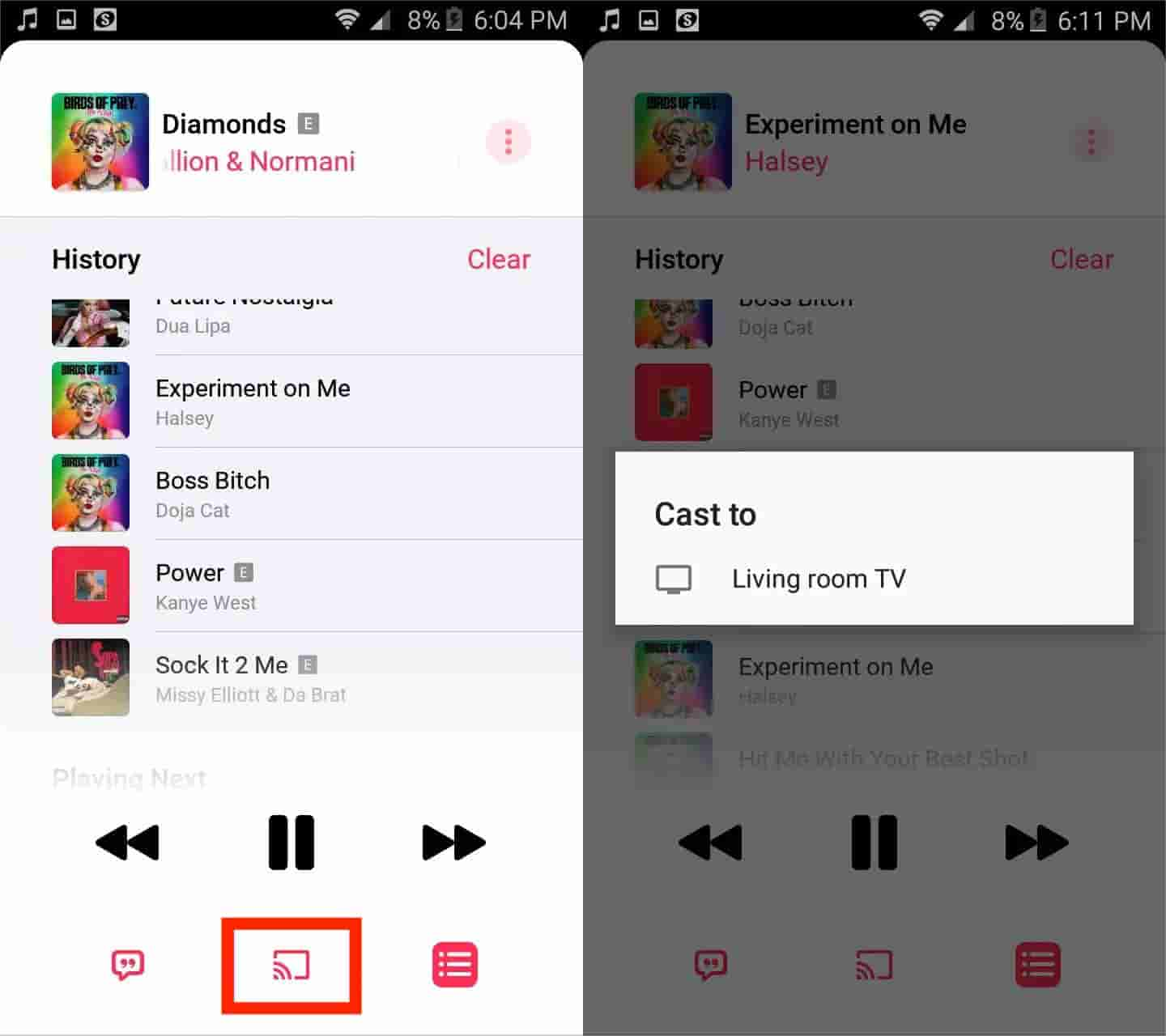
W Twoim komputerze
Oczywiście masz również sposób na przesyłanie Apple Music do Chromecasta na komputerze z systemem Windows lub Mac. Wystarczy użyć przeglądarki Microsoft Edge lub Google Chrome. Wystarczy postępować zgodnie z poniższymi instrukcjami, aby pomyślnie przesłać Apple Music do swojego Chromecasta. Na komputerze przejdź do Google Chrome lub Microsoft Edge. Przejdź do oficjalnej witryny Apple Music.
Krok 1. Uruchom Chrome lub Edge na swoim komputerze, po przejściu na oficjalną stronę Apple Music zacznij odtwarzać utwór.
Krok 2. W prawym górnym rogu strony znajdź ikonę „trzech kropek” i kliknij ją. Wybierz Więcej narzędzi > Przesyłaj multimedia na urządzenie.
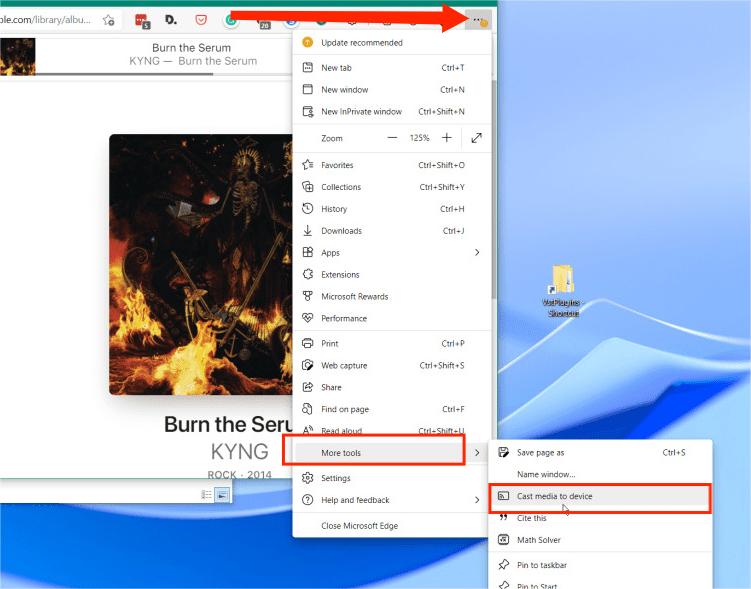
Krok 3. Musisz tylko wybrać urządzenie, na które chcesz wysłać muzykę, i powinieneś ją od razu usłyszeć. Okno przeglądarki z Apple Music powinno być teraz odzwierciedlone na twoim telewizorze.
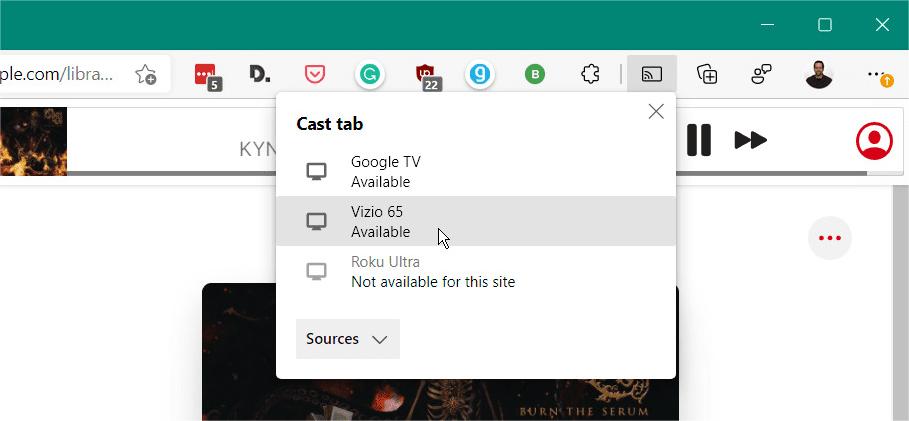
Krok 4. To samo dotyczy sytuacji, gdy chcesz odłączyć urządzenie — kliknij przycisk „Cast” i ponownie dotknij urządzenia.
Tak proste, jak wykonanie powyższego, wykonasz przesyłanie Apple Music na Chromecasta. Należy jednak powtórzyć, że w tym procesie wymagana jest aktywna subskrypcja Apple Music.
Część 2. Odtwarzaj Apple Music na swoim Chromecaście na dowolnym urządzeniu
Jak być może przeczytałeś w pierwszej części, to niefortunne, że przesyłanie Apple Music do Chromecasta nie jest możliwe na urządzeniach z systemem iOS. Na szczęście istnieje dobra metoda, która pomoże Ci słuchać utworów Apple Music na głośnikach za pomocą Chromecasta. Użytkownicy Androida również mogą skorzystać z tej metody.
Konwertowanie Apple Music
Pierwszą rzeczą, którą należy zrobić, jest konwersja Apple Music i usunięcie ich ochrony. Ta ochrona uniemożliwia udostępnianie pobranych utworów nieautoryzowanym urządzeniom, takim jak Chromecast audio. W takim przypadku potrzebujemy pomocy narzędzi takich jak TunesFun Apple Music Converter.
Za pomocą takich aplikacji możesz łatwo usunąć ochronę DRM utworów Apple Music, a nawet przekształcić je w formaty takie jak MP3, WAV, FLAC, AAC i inne. Jak zachować utwory z Apple Music po anulowaniu subskrypcji? Z pomocą TunesFun, możesz zapisać te przekonwertowane pliki muzyczne na dowolnym urządzeniu. Po użyciu TunesFun Apple Music Converter, aby je przekonwertować. Przenieś je do przenośnego odtwarzacza MP3 lub nagrywać muzykę z iTunes na płytę CD. Możliwości są nieograniczone podczas korzystania z tego wszechstronnego narzędzia.
Działa wystarczająco szybko (przy 16-krotnym współczynniku konwersji), aby pomóc zaoszczędzić czas, zachowując wszystkie tagi identyfikacyjne utworów i informacje o metadanych. Nie musisz się martwić o jakość dźwięku wyjściowego, ponieważ jakość utworów zostanie zachowana w 100%. Ta aplikacja działa doskonale zarówno na komputerach Mac, jak i Windows, więc zainstalowanie jej na twoim komputerze z pewnością nie będzie problemem.
W przypadku, gdy będziesz potrzebować wsparcia ze strony TunesFun team podczas korzystania z aplikacji, zawsze możesz się z nią skontaktować, a pomoc na pewno będzie dostępna przez cały czas. Teraz, oto jak TunesFun Apple Music Converter robi swoje, jeśli chodzi o konwersję i pobieranie Apple Music.
Wypróbuj za darmo Wypróbuj za darmo
Krok 1. Gdy już masz TunesFun Apple Music Converter zainstalowany na twoim komputerze, uruchom go i zacznij przeglądać i wybierać utwory do konwersji i pobrania. Wybór pęczków jest w porządku, ponieważ aplikacja wykonuje również konwersję wsadową.

Krok 2. Wybierz format wyjściowy do użycia z listy, korzystając z menu rozwijanego obok opcji „Format wyjściowy”. Pozostałe ustawienia wyświetlane na dole ekranu można dowolnie zmieniać.

Krok 3. Zaznacz przycisk „Konwertuj” u dołu, gdy konfiguracja jest dobra. To powinno skłonić aplikację do rozpoczęcia konwersji utworów i jednoczesnego usunięcia ich ochrony.

Teraz, gdy masz przekonwertowane utwory Apple Music bez DRM, możesz teraz przejść do następnego przewodnika, aby w końcu odtwarzać utwory Apple Music na Chromecaście.
Odtwórz przekonwertowaną muzykę Apple Music na Chromecaście
W tym miejscu należy wspomnieć o dwóch opcjach. Możesz odtwarzać przekonwertowane Apple Music na Chromecasta, używając przeglądarki Chrome na komputerze lub aplikacji AllCast na urządzeniach mobilnych.
Użyj przeglądarki Chrome na swoim komputerze
Krok 1. Chromecast musi być podłączony do portu USB głośnika. Konfigurację Chromecasta Audio należy przeprowadzić z wyprzedzeniem, jeśli jesteś nowym użytkownikiem.
Krok 2. Na komputerze otwórz przeglądarkę Google Chrome. Przeciągnij przekonwertowane utwory Apple Music i zacznij je odtwarzać.
Krok 3. W menu „Ustawienia” Chrome wybierz „Przesyłaj”. Następnie usłyszysz utwory na głośniku za pośrednictwem Chromecasta. Ponownie musisz upewnić się, że korzystają z tej samej sieci Wi-Fi.
Korzystanie z aplikacji AllCast
Jak wspomniano, metodą, której użyjemy do odtwarzania utworów Apple Music na Chromecaście, jest AllCast. Jest to aplikacja mobilna, która działa zarówno na gadżetach z systemem iOS, jak i Android. Oto kroki, które musisz wykonać.
Krok 1. Musisz upewnić się, że przekonwertowane utwory Apple Music zostaną skopiowane na Twoje urządzenie mobilne. Następnie uruchom aplikację AllCast.
Krok 2. Używany głośnik i telefon komórkowy muszą znajdować się w tej samej sieci Wi-Fi lub z tym samym połączeniem internetowym.
Krok 3. W aplikacji należy kliknąć menu „Cast”. Po wykonaniu tej czynności zauważysz, że utwory Apple Music zaczną być odtwarzane na podłączonym głośniku. Teraz możesz wreszcie cieszyć się Apple Music na Chromecaście! Nie ma znaczenia, czy używasz dowolnego urządzenia mobilnego, ponieważ ta metoda działa zarówno z systemami operacyjnymi Android, jak i Apple!
Część 3. streszczenie
Aby przesłać Apple Music na Chromecasta, dla użytkowników Androida, którzy mają subskrypcje Apple Music, proces ten jest całkowicie łatwy. Na początku jest to niefortunne dla tych subskrybentów, którzy korzystają z gadżetów iOS, ponieważ procesu tego nie można wykonać na urządzeniach Apple.
Na szczęście przy pomocy profesjonalnych narzędzi, takich jak TunesFun Apple Music Converter, takie ograniczenia dla urządzeń Apple można usunąć. Co więcej, aktywna subskrypcja Apple Music nie będzie potrzebna, ponieważ ta aplikacja usuwa ochronę, która utrudnia użytkownikom przechowywanie utworów i uzyskiwanie do nich dostępu na nieautoryzowanych urządzeniach.
Zostaw komentarz